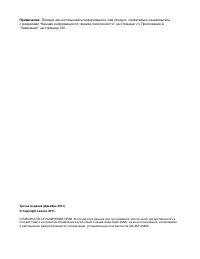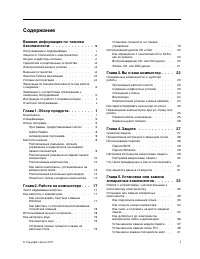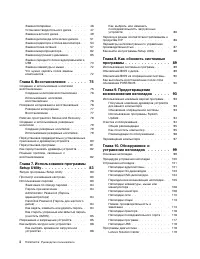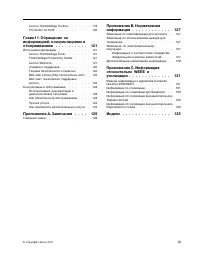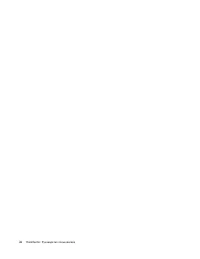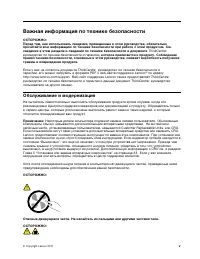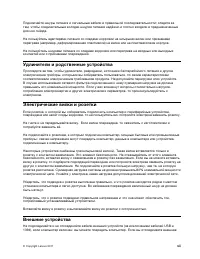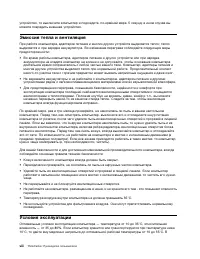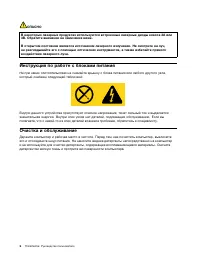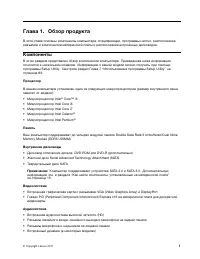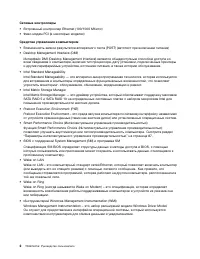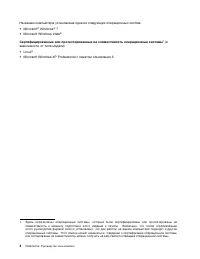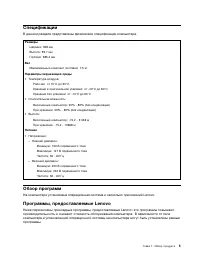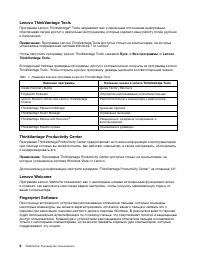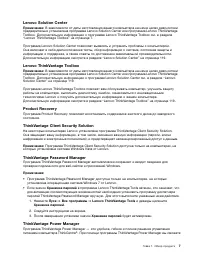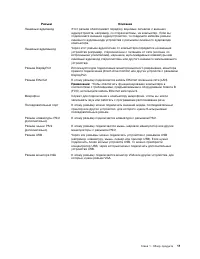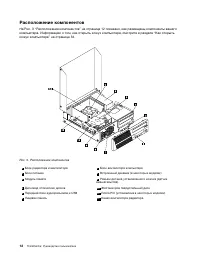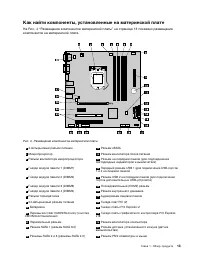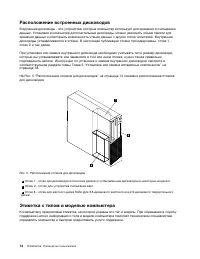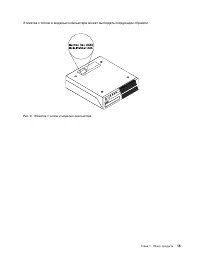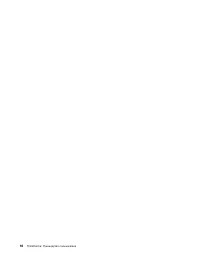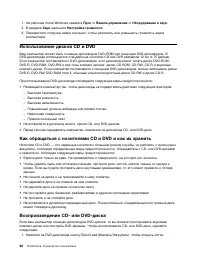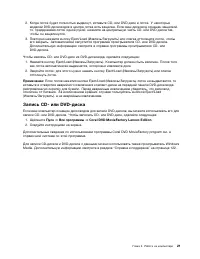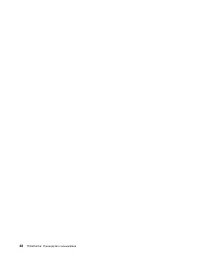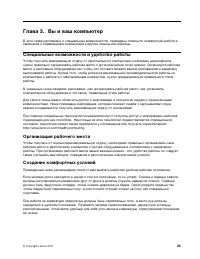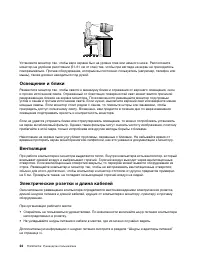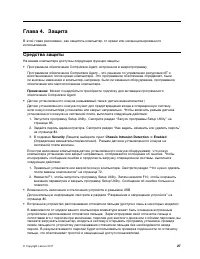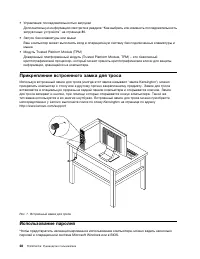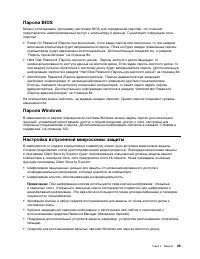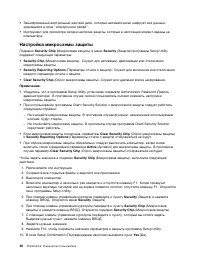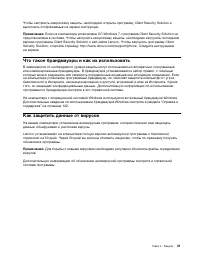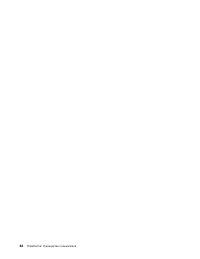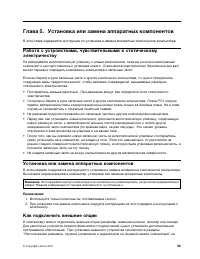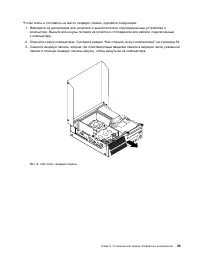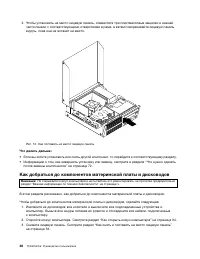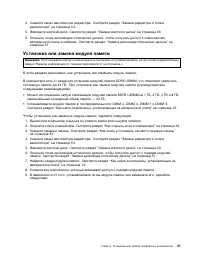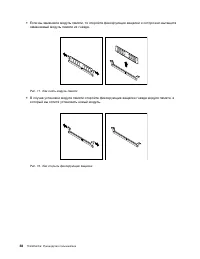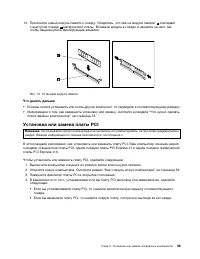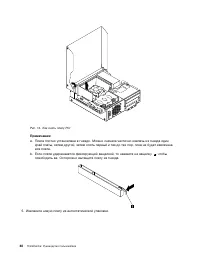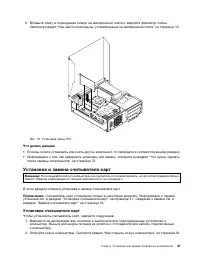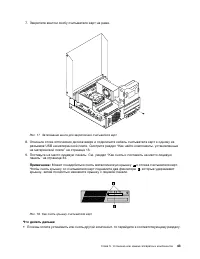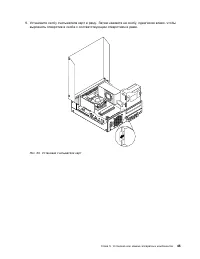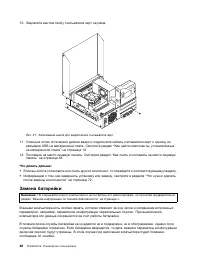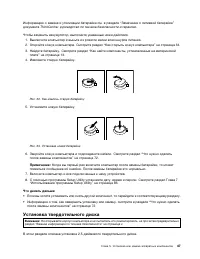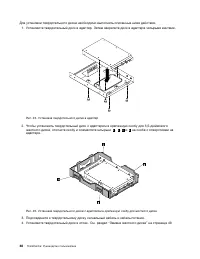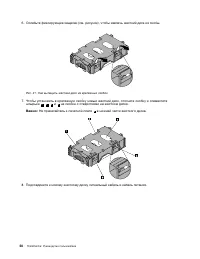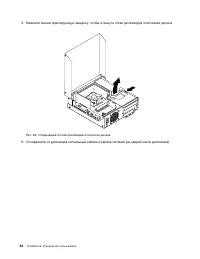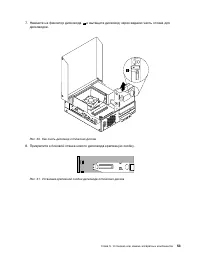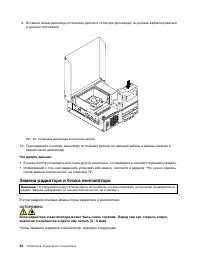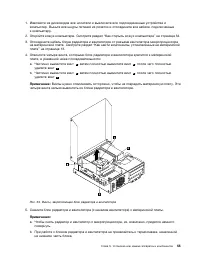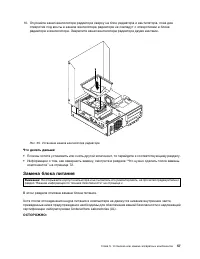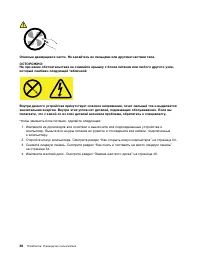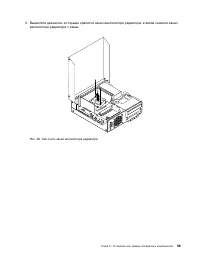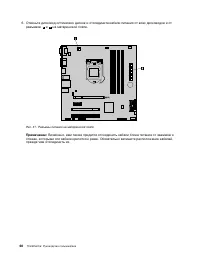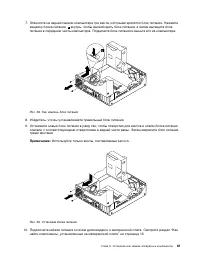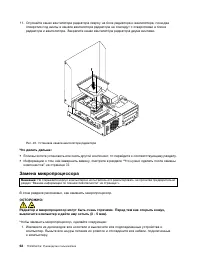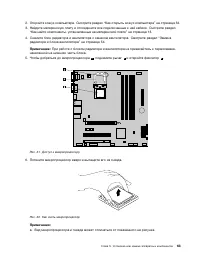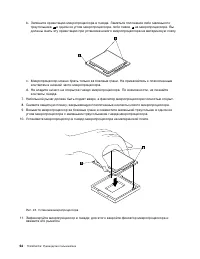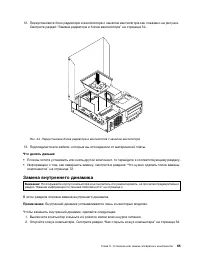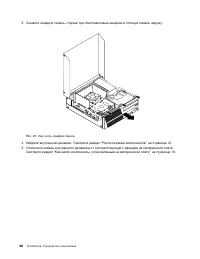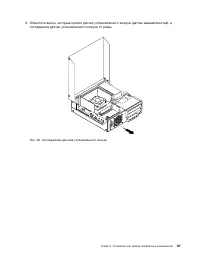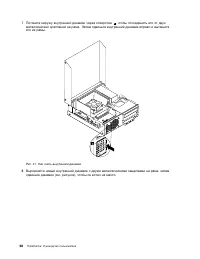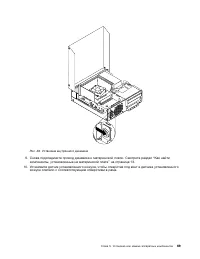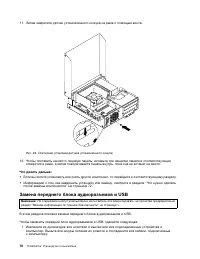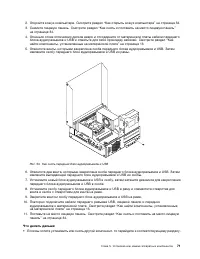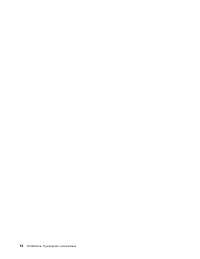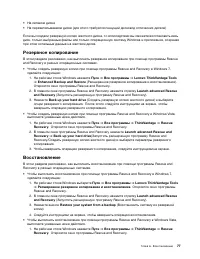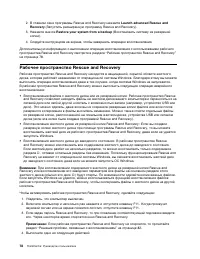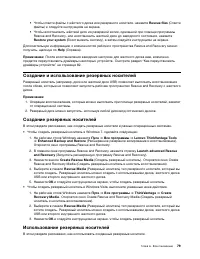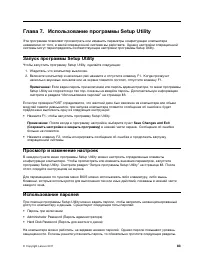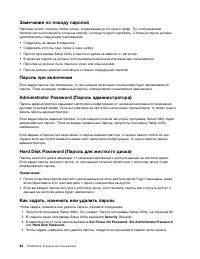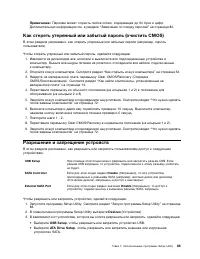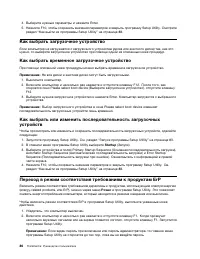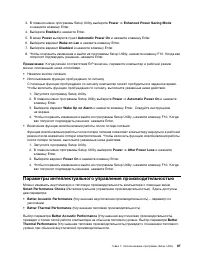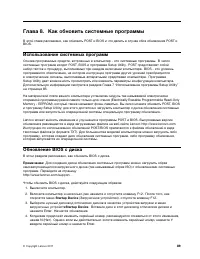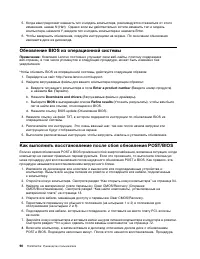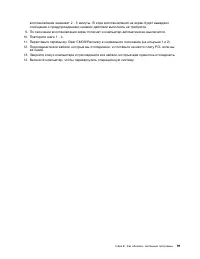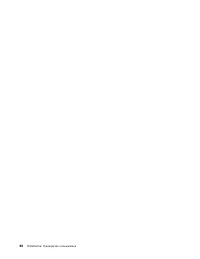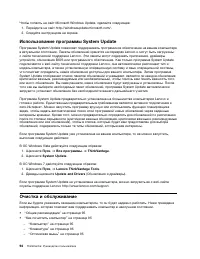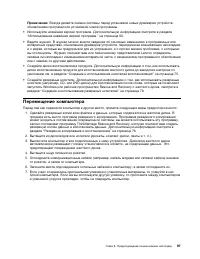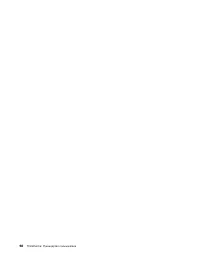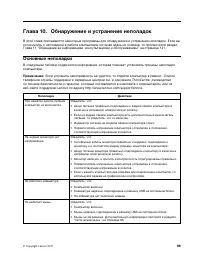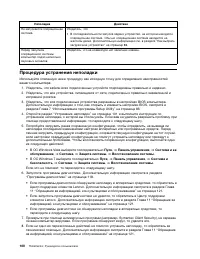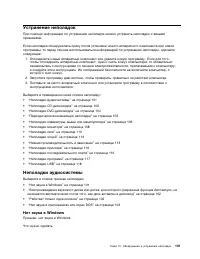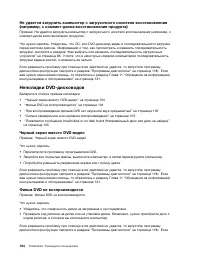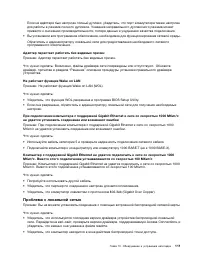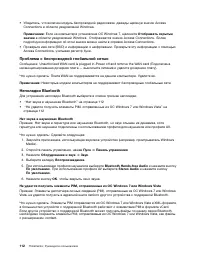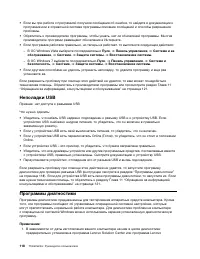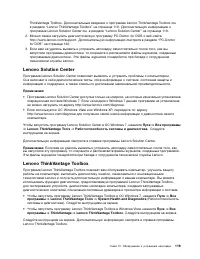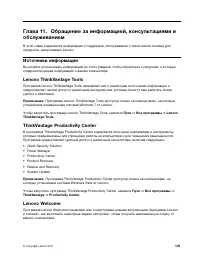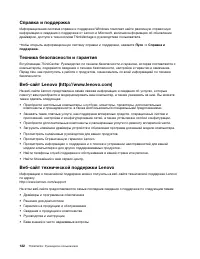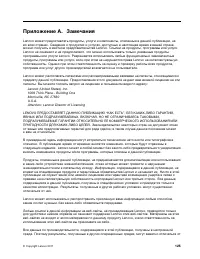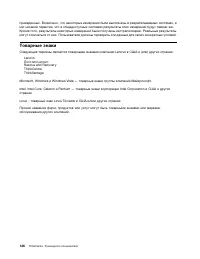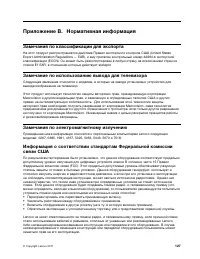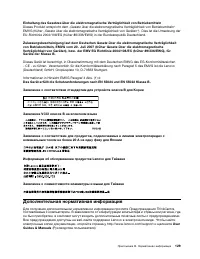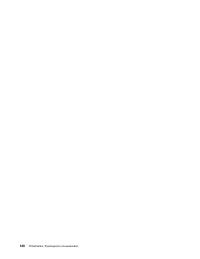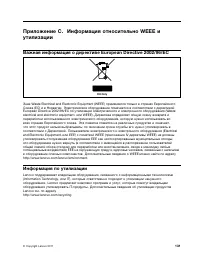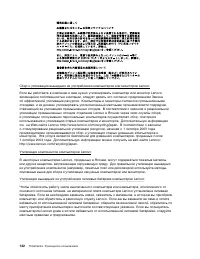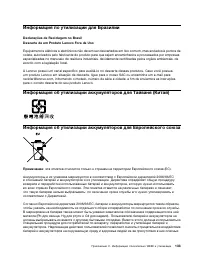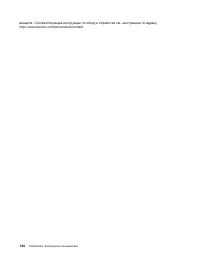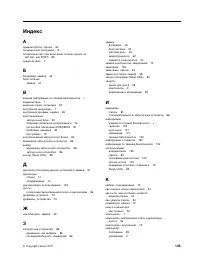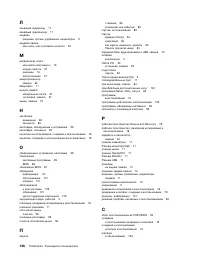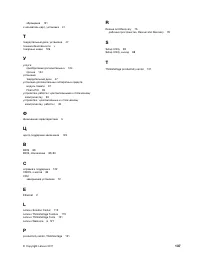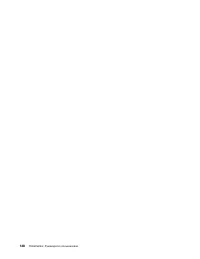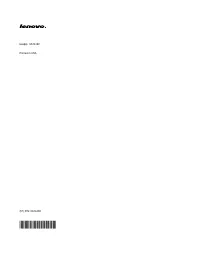Страница 3 - Содержание
Содержание Важная информация по техникебезопасности. . . . . . . . . . . . . . v Обслуживание и модернизация . . . . . . . . v Защита от статического электричества . . . . . viШнуры и адаптеры питания . . . . . . . . . . viУдлинители и родственные устройства . . . . vii Электрические вилки и розетки...
Страница 4 - ii
Замена батарейки . . . . . . . . . . . 46 Установка твердотельного диска . . . . . 47 Замена жесткого диска . . . . . . . . . 49 Замена дисковода оптических дисков . . . 51 Замена радиатора и блока вентилятора . . 54 Замена блока питания . . . . . . . . . 57 Замена микропроцессора . . . . . . . . 62...
Страница 5 - iii
Lenovo ThinkVantage Toolbox . . . . . . . 119 PC-Doctor for DOS . . . . . . . . . . . 120 Глава 11. Обращение заинформацией, консультациями иобслуживанием . . . . . . . . . . 121 Источники информации . . . . . . . . . . 121 Lenovo ThinkVantage Tools . . . . . . . . 121 ThinkVantage Productivity Cent...
Страница 7 - Важная информация по технике безопасности; , которое прилагается к продукту. Соблюдение; Обслуживание и модернизация
Важная информация по технике безопасности ОСТОРОЖНО:Перед тем, как использовать сведения, приведенные в этом руководстве, обязательнопрочитайте всю информацию по технике безопасности при работе с этим продуктом. См.сведения в этом разделе и сведения по технике безопасности в документе ThinkCentre: р...
Страница 8 - Защита от статического электричества; Шнуры и адаптеры питания
Перед заменой CRU выключите компьютер и дайте ему остыть (3—5 минут), прежде чемоткрывать корпус. Защита от статического электричества Статический разряд вполне безобиден для вас, но может привести к серьезному повреждениюкомпонентов компьютера и дополнительных аппаратных средств. Неправильная работ...
Страница 9 - vii
Подключайте шнуры питания и сигнальные кабели в правильной последовательности; следите затем, чтобы соединительные колодки шнуров питания надёжно и плотно входили в предназначенныедля них гнёзда. Не пользуйтесь адаптерами питания со следами коррозии на штырьках вилки или признакамиперегрева (наприме...
Страница 10 - Эмиссия тепла и вентиляция; Условия эксплуатации; viii
устройство, то выключите компьютер и подождите, по-крайней мере, 5 секунд; в ином случае выможете повредить внешнее устройство. Эмиссия тепла и вентиляция При работе компьютера, адаптеров питания и многих других устройств выделяется тепло; тепловыделяется и при зарядке аккумулятора. Во избежание пер...
Страница 11 - Замечания по технике безопасности при работе с модемом; Заявление о соответствии требованиям к лазерному оборудованию; ix
экстремальных условиях для этого может понадобиться 2 часа. Включив компьютер, который ненагрелся до оптимальной рабочей температуры, вы можете необратимо повредить его. По возможности размещайте компьютер в хорошо проветриваемом сухом помещении и невыставляйте его на прямой солнечный свет. Держите ...
Страница 12 - ОПАСНО; Инструкция по работе с блоками питания
ОПАСНО В некоторых лазерных продуктах используются встроенные лазерные диоды класса 3A или3B. Обратите внимание на замечание ниже. В открытом состоянии является источником лазерного излучения. Не смотрите на луч,не разглядывайте его с помощью оптических инструментов, а также избегайте прямоговоздейс...
Страница 13 - Глава 1. Обзор продукта; Компоненты; Процессор
Глава 1. Обзор продукта В этой главе описаны компоненты компьютера, спецификации, программы Lenovo, расположениеразъемов и компонентов материнской платы и расположение встроенных дисководов. Компоненты В этом разделе представлен обзор компонентов компьютера. Приведенная ниже информацияотносится к не...
Страница 17 - Спецификации; Обзор программ
Спецификации В данном разделе представлены физические спецификации компьютера. Размеры Ширина: 338 мм Высота: 99,7 мм Глубина: 385,4 мм Вес Максимальный комплект поставки: 7,5 кг Параметры окружающей среды • Температура воздуха: Рабочая: от 10°C до 35°C. Хранение в оригинальной упаковке: от -40°C до...
Страница 18 - Lenovo ThinkVantage Tools; Пуск; ThinkVantage Productivity Center; Lenovo Welcome
Lenovo ThinkVantage Tools Программа Lenovo ThinkVantage ® Tools направляет вас к различным источникам информации, обеспечивая легкий доступ к различным инструментам, которые сделают вашу работу более удобнойи безопасной. Примечание: Программа Lenovo ThinkVantage Tools доступна только на компьютерах,...
Страница 20 - ThinkVantage Rescue and Recovery; ThinkVantage System Update; Adobe Reader
настроить параметры питания так, чтобы обеспечить оптимальный баланс производительностикомпьютера и экономичности питания. ThinkVantage Rescue and Recovery Программа ThinkVantage Rescue and Recovery – это средство восстановления с помощью однойкнопки, включающее набор инструментов самовосстановления...
Страница 22 - Расположение разъемов на задней панели компьютера
Расположение разъемов на задней панели компьютера На Рис. 2 “Расположение разъемов на задней панели компьютера” на странице 10 показанорасположение разъемов на задней панели компьютера. Некоторые разъемы на задней панеликомпьютера имеют цветовую маркировку; это помогает определить место подключения ...
Страница 24 - Расположение компонентов
Расположение компонентов На Рис. 3 “Расположение компонентов” на странице 12 показано, как размещены компоненты вашегокомпьютера. Информацию о том, как открыть кожух компьютера, смотрите в разделе “Как открытькожух компьютера” на странице 34. Рис. 3. Расположение компонентов 1 Блок радиатора и венти...
Страница 25 - Как найти компоненты, установленные на материнской плате
Как найти компоненты, установленные на материнской плате На Рис. 4 “Размещение компонентов материнской платы” на странице 13 показано размещениекомпонентов на материнской плате. Рис. 4. Размещение компонентов материнской платы 1 4-Штырьковый разъем питания 15 Разъем eSATA 2 Микропроцессор 16 Разъем ...
Страница 26 - Расположение встроенных дисководов; Этикетка с типом и моделью компьютера
Расположение встроенных дисководов Внутренние дисководы - это устройства, которые компьютер использует для хранения и считыванияданных. Установив в компьютер дополнительные дисководы, можно увеличить объем памяти дляхранения данных и обеспечить возможность чтения данных с других типов носителей. Вну...
Страница 29 - Глава 2. Работа на компьютере; Часто задаваемые вопросы; Можно ли прочесть руководство пользователя на другом языке?; Как работать с клавиатурой; Как использовать быстрые клавиши Windows
Глава 2. Работа на компьютере В этой главе содержится информация об использовании некоторых компонентов компьютера. Часто задаваемые вопросы Ниже приведены некоторые советы, которые помогут вам оптимизировать использование вашегокомпьютера. Можно ли прочесть руководство пользователя на другом языке?...
Страница 30 - Как работать с устройством распознавания отпечатков пальцев; Использование мыши с колесиком
• Две клавиши меню Пуск расположены рядом с клавишей Alt по обе стороны от клавиши пробела. Они помечены логотипом Windows. Если нажать любую из этих клавиш, то откроется менюWindows Пуск . Стиль логотипа Windows может отличаться в зависимости от типа клавиатуры. • Клавиша контекстного меню располож...
Страница 32 - Использование дисков CD и DVD
1. На рабочем столе Windows нажмите Пуск ➙ Панель управления ➙ Оборудование и звук . 2. В разделе Звук щелкните Настройка громкости . 3. Переместите ползунки вверх или вниз, чтобы увеличить или уменьшить громкость звука компьютера. Использование дисков CD и DVD Ваш компьютер может быть оснащен диско...
Страница 35 - Глава 3. Вы и ваш компьютер; Специальные возможности и удобство работы
Глава 3. Вы и ваш компьютер В этой главе рассказано о специальных возможностях, приведены советы по комфортной работе изамечания о перемещении компьютера в другие страны или регионы. Специальные возможности и удобство работы Чтобы получить максимальную отдачу от персонального компьютера и избежать д...
Страница 37 - Переключатель напряжения
Как зарегистрировать компьютер в Lenovo Чтобы зарегистрировать компьютер, перейдите по адресу http://www.lenovo.com/register.Следуйте инструкциям на экране, чтобы выполнить регистрацию. В этом случае вас будет прощеразыскать, если возникнет необходимость вернуть вам потерянный или украденный компьют...
Страница 38 - Замена шнуров питания
Замена шнуров питания Если вы перемещаете компьютер в страну или регион, где используется другой стандартэлектрических розеток, необходимо приобрести переходники для электрической розетки или новыешнуры питания. Можно заказать шнуры питания непосредственно у Lenovo. Информацию о шнурах питания и ном...
Страница 39 - Средства защиты; Security
Глава 4. Защита В этой главе рассказано, как защитить компьютер от кражи или несанкционированногоиспользования. Средства защиты На вашем компьютере доступны следующие функции защиты: • Программное обеспечение Computrace Agent, встроенное в микропрограмму Программное обеспечение Computrace Agent – эт...
Страница 40 - Прикрепление встроенного замка для троса; Использование паролей
• Управление последовательностью загрузки Дополнительную информацию смотрите в разделе “Как выбрать или изменить последовательностьзагрузочных устройств” на странице 86. • Запуск без клавиатуры или мыши Ваш компьютер может выполнять вход в операционную систему без подключенных клавиатуры имыши. • Мо...
Страница 42 - Настройка микросхемы защиты
• Зашифрованный виртуальный жесткий диск, который автоматически шифрует все данные, хранящиеся в этом “электронном сейфе”. • Инструмент для просмотра сводки настроек защиты, которые в настоящий момент заданы на компьютере. Настройка микросхемы защиты Подменю Security Chip (Микросхема защиты) в меню ...
Страница 45 - Глава 5. Установка или замена аппаратных компонентов; Установка или замена аппаратных компонентов; Как подключить внешние опции
Глава 5. Установка или замена аппаратных компонентов В этой главе содержатся инструкции по установке и замене аппаратных компонентов компьютера. Работа с устройствами, чувствительными к статическомуэлектричеству Не раскрывайте антистатическую упаковку с новым компонентом, пока вы не сняли неисправны...
Страница 46 - Как открыть кожух компьютера; Как снять и поставить на место лицевую панель
странице 9 и “Расположение разъемов на задней панели компьютера” на странице 10, чтобы найтинужный разъем. Затем подключите устройство и установите нужное программное обеспечение илидрайверы устройства в соответствии с инструкциями, прилагаемыми к устройству. Как открыть кожух компьютера Внимание: Н...
Страница 48 - Как добраться до компонентов материнской платы и дисководов
4. Чтобы установить на место лицевую панель, совместите три пластмассовые защелки в нижней части панели с соответствующими отверстиями в раме, а затем поворачивайте лицевую панельвнутрь, пока она не встанет на место. Рис. 10. Как поставить на место лицевую панель Что делать дальше: • Если вы хотите ...
Страница 49 - Установка или замена модуля памяти
4. Снимите канал вентилятора радиатора. Смотрите раздел “Замена радиатора и блока вентилятора” на странице 54. 5. Извлеките жесткий диск. Смотрите раздел “Замена жесткого диска” на странице 49. 6. Откиньте отсек дисководов оптических дисков, чтобы получить доступ к компонентам материнской платы и ка...
Страница 51 - Установка или замена платы PCI
10. Приложите новый модуль памяти к гнезду. Убедитесь, что паз на модуле памяти 1 совпадает с выступом гнезда 2 материнской платы. Вставьте модуль в гнездо и нажмите на него так, чтобы защелкнулись фиксирующие защелки. Рис. 13. Установка модуля памяти Что делать дальше: • Если вы хотите установить и...
Страница 53 - Установка и замена считывателя карт; Установка считывателя карт
6. Вставьте плату в подходящее гнездо на материнской плате и закройте фиксатор платы. Смотрите раздел “Как найти компоненты, установленные на материнской плате” на странице 13. Рис. 15. Установка платы PCI Что делать дальше: • Если вы хотите установить или снять другой компонент, то перейдите к соот...
Страница 56 - Замена считывателя карт
• Информацию о том, как завершить установку или замену, смотрите в разделе “Что нужно сделать после замены компонентов” на странице 72. Замена считывателя карт Чтобы заменить считыватель карт, сделайте следующее: 1. Извлеките из дисководов все носители и выключите все подсоединенные устройства и ком...
Страница 58 - Замена батарейки
10. Закрепите винтом скобу считывателя карт на раме. Рис. 21. Затягивание винта для закрепления считывателя карт 11. Откиньте отсек оптических дисков вверх и подключите кабель считывателя карт к одному из разъемов USB на материнской плате. Смотрите раздел “Как найти компоненты, установленныена матер...
Страница 59 - Установка твердотельного диска
Информацию о замене и утилизации батарейки см. в разделе “Замечание о литиевой батарейке”документа ThinkCentre: руководство по технике безопасности и гарантии . Чтобы заменить аккумулятор, выполните указанные ниже действия. 1. Выключите компьютер и выньте из розеток вилки всех шнуров питания. 2. Отк...
Страница 61 - Замена жесткого диска
Что делать дальше: • Если вы хотите установить или снять другой компонент, то перейдите к соответствующему разделу. • Информацию о том, как завершить установку или замену, смотрите в разделе “Что нужно сделать после замены компонентов” на странице 72. Замена жесткого диска Внимание: Не открывайте ко...
Страница 63 - Замена дисковода оптических дисков
9. Вставьте две фиксирующие защелки 1 крепежной скобы жесткого диска в соответствующие отверстия сбоку отсека дисководов оптических дисков, а затем поверните жесткий диск и скобувниз, чтобы крепежная скоба и диск встали на место. Рис. 28. Установка жесткого диска Что делать дальше: • Если вы хотите ...
Страница 66 - Замена радиатора и блока вентилятора
9. Вставьте новый дисковод оптических дисков в отсек для дисковода; он должен зафиксироваться в нужном положении. Рис. 32. Установка дисковода оптических дисков 10. Подсоедините к новому дисководу оптических дисков сигнальный кабель и кабель питания (к задней части дисковода). Что делать дальше: • Е...
Страница 69 - Замена блока питания
10. Опускайте канал вентилятора радиатора сверху на блок радиатора и вентилятора, пока два отверстия под винты в канале вентилятора радиатора не совпадут с отверстиями в блокерадиатора и вентилятора. Закрепите канал вентилятора радиатора двумя винтами. Рис. 35. Установка канала вентилятора радиатора...
Страница 74 - Замена микропроцессора
11. Опускайте канал вентилятора радиатора сверху на блок радиатора и вентилятора, пока два отверстия под винты в канале вентилятора радиатора не совпадут с отверстиями в блокерадиатора и вентилятора. Закрепите канал вентилятора радиатора двумя винтами. Рис. 40. Установка канала вентилятора радиатора...
Страница 77 - Замена внутреннего динамика
12. Переустановите блок радиатора и вентилятора с каналом вентилятора как показано на рисунке. Смотрите раздел “Замена радиатора и блока вентилятора” на странице 54. Рис. 44. Переустановка блока радиатора и вентилятора с каналом вентилятора 13. Подсоедините все кабели, которые вы отсоединили от мате...
Страница 82 - Замена переднего блока аудиоразъемов и USB
11. Затем закрепите датчик установленного кожуха на раме с помощью винта. Рис. 49. Повторная установка датчика установленного кожуха 12. Чтобы поставить на место лицевую панель, вставьте три защелки панели в соответствующие отверстия в раме, а затем поворачивайте панель внутрь, пока она не встанет н...
Страница 84 - Замена клавиатуры и мыши; Что нужно сделать после замены компонентов
• Информацию о том, как завершить установку или замену, смотрите в разделе “Что нужно сделать после замены компонентов” на странице 72. Замена клавиатуры и мыши Внимание: Не открывайте корпус компьютера и не пытайтесь его ремонтировать, не прочитав предварительно раздел “Важная информация по технике...
Страница 85 - Как загрузить драйверы устройств
6. Если вы используете встроенный замок для троса, то заприте его. 7. Подсоедините к компьютеру внешние кабели и шнуры питания. Смотрите раздел “Расположение разъемов на задней панели компьютера” на странице 10. 8. Информацию о том, как обновить конфигурацию, смотрите в разделе Глава 7 “Использовани...
Страница 87 - Глава 6. Восстановление; Создание и использование носителей восстановления
Глава 6. Восстановление В этой главе описаны методы восстановления, предлагаемые Lenovo. Глава состоит из следующих разделов: • Создание и использование носителей восстановления • Резервное копирование и восстановление • Рабочее пространство Rescue and Recovery • Создание и использование резервных н...
Страница 88 - Создание носителей восстановления; Использование носителей восстановления
Создание носителей восстановления В этом разделе рассказано, как создать носитель восстановления в разных операционных системах. Примечание: В Windows 7 можно создать носители восстановления с использованием дисков или внешних устройств хранения USB. В Windows Vista носители восстановления можно соз...
Страница 90 - Launch advanced Rescue and; Рабочее пространство Rescue and Recovery
2. В главном окне программы Rescue and Recovery нажмите Launch advanced Rescue and Recovery (Запустить расширенную программу Rescue and Recovery). 3. Нажмите значок Restore your system from a backup (Восстановить систему из резервной копии). 4. Следуйте инструкциям на экране, чтобы завершить операци...
Страница 92 - Переустановка предварительно установленных приложений
• Если вы создали резервный носитель с помощью диска, используйте его, следуя приведенным ниже инструкциям: 1. Выключите компьютер. 2. Включите компьютер и несколько раз нажмите и отпустите клавишу F12. После того, как откроется окно Please select boot device (Выберите загрузочное устройство), отпус...
Страница 93 - Мой компьютер; Переустановка программ
Чтобы переустановить драйвер устройства, установленного на заводе, выполните следующиедействия: 1. Включите компьютер. 2. Воспользуйтесь Проводником Windows или значком Мой компьютер , чтобы отобразить дерево каталогов жесткого диска. 3. Перейдите в каталог C:\SWTOOLS 4. Откройте папку DRIVERS. В па...
Страница 95 - Глава 7. Использование программы Setup Utility; Запуск программы Setup Utility; Save Changes and Exit; Просмотр и изменение настроек
Глава 7. Использование программы Setup Utility Эта программа позволяет просмотреть или изменить параметры конфигурации компьютеранезависимо от того, в какой операционной системе вы работаете. Однако настройки операционнойсистемы могут переопределять соответствующие настройки программы Setup Utility....
Страница 97 - Devices
Примечание: Паролем может служить любое слово, содержащее до 64 букв и цифр. Дополнительную информацию см. в разделе “Замечания по поводу паролей” на странице 84. Как стереть утерянный или забытый пароль (очистить CMOS) В этом разделе рассказано, как стереть утерянные или забытые пароли (например, п...
Страница 98 - Startup; Переход в режим соответствия требованиям к продуктам ErP; Power
4. Выберите нужные параметры и нажмите Enter. 5. Нажмите F10, чтобы сохранить значения параметров и закрыть программу Setup Utility. Смотрите раздел “Как выйти из программы Setup Utility” на странице 88. Как выбрать загрузочное устройство Если компьютер не загружается с загрузочного устройства (диск...
Страница 99 - Параметры интеллектуального управления производительностью
3. В главном меню программы Setup Utility выберите Power ➙ Enhanced Power Saving Mode и нажмите клавишу Enter. 4. Выберите Enabled и нажмите Enter. 5. В меню Power выберите пункт Automatic Power On и нажмите клавишу Enter. 6. Выберите вариант Wake on Lan и нажмите клавишу Enter. 7. Выберите вариант ...
Страница 100 - Как выйти из программы Setup Utility
Чтобы переключиться между улучшением акустической и тепловой производительности, выполнитеследующие действия: 1. Запустите программу Setup Utility. Смотрите раздел “Запуск программы Setup Utility” на странице 83. 2. В главном меню программы Setup Utility выберите Power (Питание). 3. Выберите пункт S...
Страница 101 - Глава 8. Как обновить системные программы; Использование системных программ; Startup Device
Глава 8. Как обновить системные программы В этой главе рассказано, как обновить POST и BIOS и что делать в случае сбоя обновления POST иBIOS. Использование системных программ Основа программных средств, встроенных в компьютер - это системные программы. В числосистемных программ входят POST, BIOS и п...
Страница 102 - Обновление BIOS из операционной системы; Enter a product number; Как выполнить восстановление после сбоя обновления POST/BIOS
5. Когда вам предложат изменить тип и модель компьютера, рекомендуется отказаться от этого изменения, нажав N (Нет). Однако если вы действительно хотите изменить тип и моделькомпьютера, нажмите Y, введите тип и модель компьютера и нажмите Enter. 6. Чтобы завершить обновление, следуйте инструкциям на...
Страница 105 - Глава 9. Предотвращение возникновения неполадок; Использование новейших версий программ; Downloads and drivers; Обновление операционной системы
Глава 9. Предотвращение возникновения неполадок В этой главе рассказано, как предотвратить возникновение распространенных неполадок иобеспечить стабильную работу компьютера. Использование новейших версий программ В некоторых ситуациях может возникнуть необходимость установить новейшие версии програм...
Страница 107 - Компьютер
– “Экран” на странице 96 • “Рекомендации по обслуживанию” на странице 96 Общие рекомендации Ниже приведено несколько общих рекомендаций, которые помогут вам поддерживать компьютерв рабочем состоянии: • Держите компьютер в чистом сухом месте. Он должен стоять на ровной устойчивой поверхности. • Не кл...
Страница 108 - Экран; Как почистить поверхность жидкокристаллического монитора; Рекомендации по обслуживанию
1. Выключите компьютер. 2. Отсоедините кабель мыши от компьютера. 3. Переверните мышь для осмотра линзы. a. Если на линзах видны пятна, то осторожно протрите линзы ватным тампоном. b. Если на линзах есть пыль, то осторожно сдуйте ее. 4. Проверьте поверхность, по которой перемещается мышь. Если на эт...
Страница 109 - Перемещение компьютера
Примечание: Всегда делайте снимок системы перед установкой новых драйверов устройств, обновлением программ или установкой новой программы. • Используйте новейшие версии программ. Дополнительную информацию смотрите в разделе “Использование новейших версий программ ” на странице 93. • Ведите журнал. В...
Страница 111 - Глава 10. Обнаружение и устранение неполадок; Основные неполадки
Глава 10. Обнаружение и устранение неполадок В этой главе описываются некоторые программы для обнаружения и устранения неполадок. Если выстолкнулись с неполадкой в работе компьютера, которая здесь не описана, то просмотрите разделГлава 11 “Обращение за информацией, консультациями и обслуживанием” на...
Страница 112 - Процедура устранения неполадки
Неполадка Действие Не запускается операционнаясистема. Убедитесь, что: • В последовательности запуска задано устройство, на котором находится операционная система. Обычно операционная система находится нажестком диске. Дополнительную информацию см. в разделе “Как выбратьзагрузочное устройство” на ст...
Страница 113 - Нет звука в Windows
Устранение неполадок При помощи информации по устранению неполадок можно устранить неполадки с явнымипризнаками. Если неполадка обнаружилась сразу после установки нового аппаратного компонента или новойпрограммы, то перед тем как воспользоваться информацией по устранению неполадок, сделайтеследующее...
Страница 114 - Отключить звук; Работает только одна колонка
• Если вы используете внешние колонки с автономным питанием и на них есть выключатель питания (On/Off, Вкл/Выкл), то убедитесь, что выключатель стоит в положении On (Вкл) и что шнур питания колонок включен в правильно заземленную розетку. • Если в колонках есть регулятор громкости звука, то проверьт...
Страница 115 - Нет звука в приложениях или играх DOS; Неполадки CD-дисководов; Не удается обратиться к CD- или DVD-диску
Нет звука в приложениях или играх DOS Признак: Нет звука в приложениях или играх DOS Что нужно сделать: • Убедитесь, что приложение или игра DOS сконфигурированы для использования эмуляции SoundBlaster Pro или SoundBlaster. Инструкции по настройке звуковой карты смотрите вдокументации к приложению и...
Страница 116 - Неполадки DVD-дисководов; Черный экран вместо DVD-видео
Не удается загрузить компьютер с загрузочного носителя восстановления(например, с компакт-диска восстановления продукта) Признак: Не удается загрузить компьютер с загрузочного носителя восстановления (например, скомпакт-диска восстановления продукта). Что нужно сделать: Убедитесь, что CD- или DVD-ди...
Страница 117 - При воспроизведении фильма DVD нет звука или звук прерывистый; Сильно замедленное или неровное воспроизведение; Периодически возникающие неполадки
вам нужна техническая помощь, то обратитесь к разделу Глава 11 “Обращение за информацией,консультациями и обслуживанием” на странице 121. При воспроизведении фильма DVD нет звука или звук прерывистый Признак: При воспроизведении фильма DVD нет звука или звук прерывистый. Что нужно сделать: • Проверь...
Страница 118 - Неполадки клавиатуры, мыши или манипулятора; Все или некоторые клавиши клавиатуры не работают
• Проверьте, надежно ли подсоединены кабели и шнуры к компьютеру и к подключенным устройствам. • Убедитесь, что, когда компьютер включен, решетки вентиляторов ничем не закрыты (через решетки проходит поток воздуха), и что вентиляторы работают. Если поток воздуха блокирован,или если вентиляторы не ра...
Страница 120 - Неполадки монитора; На экране появляются неправильные символы
Что нужно сделать: Если светодиод трансивера связи не горит, то отсоедините и вновь подсоединитетрансивер и клавиатуру. Неполадки монитора Примечание: Многие мониторы оснащены световыми индикаторами состояния и встроенными регуляторами для настройки яркости, контрастности, ширины и высоты изображени...
Страница 121 - Изображение мерцает; Изменился цвет изображения
Если разрешить проблему при помощи этих действий не удается, то запустите программудиагностики (инструкции смотрите в разделе “Программы диагностики” на странице 118). Есливам нужна техническая помощь, то обратитесь к разделу Глава 11 “Обращение за информацией,консультациями и обслуживанием” на стра...
Страница 122 - Неполадки сети; Неполадки Ethernet
Если разрешить проблему при помощи этих действий не удается, то отдайте монитор в ремонт.Дополнительную информацию смотрите в разделе Глава 11 “Обращение за информацией,консультациями и обслуживанием” на странице 121. Неполадки сети Далее перечислены наиболее распространенные неполадки сети. Выберит...
Страница 123 - Адаптер перестает работать без видимых причин; Не работает функция Wake on LAN; Проблема с локальной сетью
Если на адаптере был настроен полный дуплекс, убедитесь, что порт коммутатора также настроендля работы в режиме полного дуплекса. Указание неправильного дуплексного режима можетпривести к снижению производительности, потере данных и ухудшению качества подключения. • Вы установили все программное обе...
Страница 125 - Неполадки опций; Вновь установленная опция не работает; Низкая производительность и зависания
Неполадки опций В этом разделе рассказано, как устранить неполадки в работе опций аппаратных средств Lenovo, длякоторых нет информации по устранению неполадок. Выберите в списке признак неполадки: • “Вновь установленная опция не работает” на странице 113 • “Опция работала, но теперь не работает” на ...
Страница 126 - Недостаточно свободного места на жестком диске
• “Недостаточно свободного места на жестком диске” на странице 114 • “Слишком много фрагментированных файлов” на странице 115 • “Недостаточно памяти” на странице 116 Выберите ссылку в этом списке, чтобы узнать, какие действия по устранению неполадки можнопредпринять в данном случае. Недостаточно сво...
Страница 127 - Слишком много фрагментированных файлов
– 1. Нажмите кнопку Пуск , ➙ Компьютер . 2. Щелкните правой кнопкой мыши диск С и выберите Свойства . 3. Щелкните Очистка диска . 4. Откроется список категорий ненужных файлов. Выберите каждую категорию, которую следует удалить, затем нажмите кнопку ОК . – 1. Выберите в меню Пуск ➙ Панель управления...
Страница 128 - Выполнить дефрагментацию; Недостаточно памяти; Неполадки принтера; Неполадки последовательного порта
6. Нажмите кнопку Выполнить дефрагментацию еще раз, чтобы запустить дефрагментацию диска. Недостаточно памяти Признак: Недостаточно памяти В общем случае: чем больше объем памяти, тем лучше работает операционная система Windows. Что нужно сделать: Установите дополнительную память. Дополнительную инф...
Страница 129 - Неполадки программ; Программа работает не так, как ожидается
• Если у последовательного устройства есть переключатель Online (Готов), то убедитесь, что он стоит в положении Online. • Если последовательное устройство – это принтер, то убедитесь, что бумага заправлена правильно. • Проверьте, правильно ли установлены все программы, поставляемые с последовательны...
Страница 130 - Неполадки USB; Программы диагностики
• Если вы при работе с программой получили сообщение об ошибке, то найдите в документации к программе или в справочной системе программы описание сообщений и способы разрешенияпроблемы. • Обратитесь к производителю программы, чтобы узнать, нет ли обновлений программы. Многие производители программ р...
Страница 131 - Lenovo Solution Center; Lenovo ThinkVantage Toolbox
ThinkVantage Toolbox. Дополнительные сведения о программе Lenovo ThinkVantage Toolbox см.в разделе “Lenovo ThinkVantage Toolbox” на странице 119. Дополнительную информацию опрограмме Lenovo Solution Center см. в разделе “Lenovo Solution Center” на странице 119. 2. Можно также загрузить диагностическ...
Страница 132 - Создание диска диагностики; Запуск программы диагностики с диска диагностики
PC-Doctor for DOS Можно также загрузить новейшую версию программы диагностики PC-Doctor for DOS с веб-сайтаhttp://www.lenovo.com/support. Программа PC-Doctor for DOS работает независимо от операционнойсистемы Windows. Воспользуйтесь программой диагностики PC-Doctor for DOS, если вы не можетезапустит...
Страница 134 - Справка и поддержка; Техника безопасности и гарантия; Веб-сайт технической поддержки Lenovo
Справка и поддержка Информационная система справки и поддержки Windows помогает найти различную справочнуюинформацию и сведения о поддержке от Lenovo и Microsoft, включая информацию об обновлениидрайверов, доступе к технологиям ThinkVantage и руководствах пользователя. Чтобы открыть информационную с...
Страница 135 - Выявление причин неполадок
Консультации и обслуживание В этом разделе рассказано, как получить консультации и обслуживание. Использование документации и диагностических программ Если вы столкнетесь с неполадками, то просмотрите раздел Глава 10 “Обнаружение и устранениенеполадок” на странице 99. Информацию о дополнительных рес...
Страница 136 - Прочие услуги; Product & Service Warranty; Как приобрести дополнительные услуги
Просмотреть список телефонов поддержки Lenovo в вашей стране или регионе можно на страницеhttp://www.lenovo.com/support/phone; кроме того, список телефонов включен в документ ThinkCentre: руководство по технике безопасности и гарантии , который поставляется в комплекте с компьютером. Примечание: Ном...
Страница 137 - Приложение A. Замечания
Приложение A. Замечания Lenovo может предоставлять продукты, услуги и компоненты, описанные в данной публикации, нево всех странах. Сведения о продуктах и услугах, доступных в настоящее время в вашей стране,можно получить в местном представительстве Lenovo. Ссылки на продукты, программы или услугиLe...
Страница 138 - Товарные знаки
приведенных. Возможно, что некоторые измерения были выполнены в разрабатываемых системах, инет никакой гарантии, что в общедоступных системах результаты этих измерений будут такими же.Кроме того, результаты некоторых измерений были получены экстраполяцией. Реальные результатымогут отличаться от них....
Страница 139 - Приложение B. Нормативная информация; Замечания по классификации для экспорта
Приложение B. Нормативная информация Замечания по классификации для экспорта На этот продукт распространяется действие Правил экспортного контроля США (United StatesExport Administration Regulations — EAR), и ему присвоен контрольный номер 4A994.b экспортнойклассификации (ECCN). Он может быть реэксп...
Страница 140 - Deutschsprachiger EU Hinweis:
Это устройство соответствует требованиям части 15 Правил Федеральной комиссии связи. Егоработа должна отвечать следующим двум условиям: (1) устройство не должно вызывать помех, и (2)устройство должно принимать любые входящие помехи, в том числе такие, которые могут вызватьсбои в работе. Ответственна...
Страница 141 - Дополнительная нормативная информация; User
Einhaltung des Gesetzes über die elektromagnetische Verträglichkeit von Betriebsmitteln Dieses Produkt entspricht dem „Gesetz über die elektromagnetische Verträglichkeit von Betriebsmitteln“EMVG (früher „Gesetz über die elektromagnetische Verträglichkeit von Geräten“). Dies ist die Umsetzung derEU-R...
Страница 143 - Важная информация о директиве European Directive 2002/96/EC; Информация по утилизации
Приложение C. Информация относительно WEEE иутилизации Важная информация о директиве European Directive 2002/96/EC EU Only Знак Waste Electrical and Electronic Equipment (WEEE) применяется только в странах ЕвропейскогоСоюза (ЕС) и в Норвегии. Электрическое оборудование помечается в соответствии с ди...
Страница 145 - Информация по утилизации для Бразилии; Declarações de Reciclagem no Brasil; Информация об утилизации аккумуляторов для Тайваня (Китай); Примечание
Информация по утилизации для Бразилии Declarações de Reciclagem no Brasil Descarte de um Produto Lenovo Fora de Uso Equipamentos elétricos e eletrônicos não devem ser descartados em lixo comum, mas enviados à pontos decoleta, autorizados pelo fabricante do produto para que sejam encaminhados e proce...
Страница 147 - Индекс
Индекс А администратор, пароль 84 антивирусная программа 8 аппаратный тест при включении питания (power-on self-test, или POST) 89 аудиосистема 1 Б батарейка, замена 46 блок питания замена 57 В важная информация по технике безопасности v видеосистема 1 внешние опции, установка 33 внутренние дисковод...